win10电脑d盘无法格式化怎么办
2025-10-01 11:28 来源:西西软件网 作者:佚名Win10电脑d盘无法格式化怎么办?格式化磁盘通常是一个相对直接的过程,但当遇到无法格式化的情况时,这可能是由于多种原因造成的,并且解决起来非常的简单,可以尝试干净启动之后再格式化d盘,下面来看看详细的解决方法吧。
电脑d盘无法格式化怎么办
1. 建议干净启动,然后格式化D盘。
2. 干净启动。
3. 格式化D盘的过程中,请选择文件系统位NTFS并且选择快速格式化,点击确认后,会出现警告窗口,请直接点击是。
4. 格式化完成后请查看D盘是否已成为NTFS 文件格式。
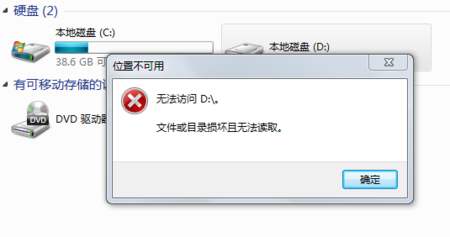
电脑干净启动方法
第一步:启动系统配置实用程序
1. 依次单击“开始”、“运行”,输入msconfig,然后单击“确定”。
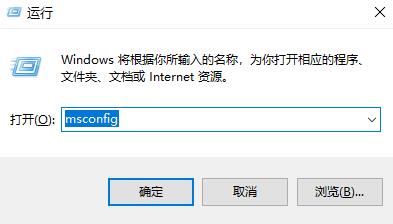
2. 将出现“系统配置实用程序”对话框。
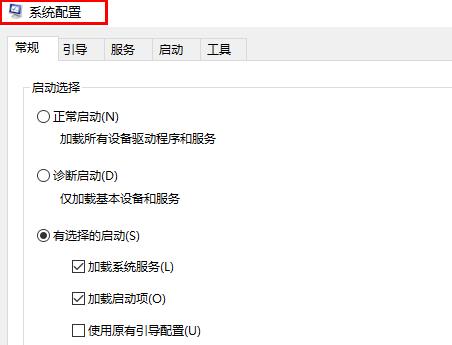
第二步:启用一半的服务项
1. 点击“服务”选项卡,单击以选中“隐藏所有 Microsoft 服务”复选框。
2. 然后点击里面的“全部禁用”即可。
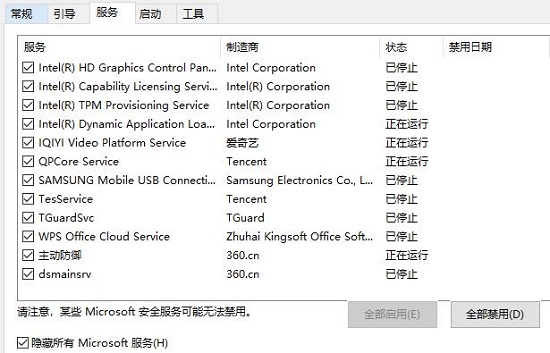
以上就是win10电脑d盘无法格式化怎么办的内容了,文章的版权归原作者所有,如有侵犯您的权利,请及时联系本站删除,更多相关d盘无法格式化的资讯,请关注收藏西西下载站。
下一篇:win10电脑右下角老是跳出游戏广告怎么办











